Illustrator(イラストレーター)ショートレッスン
ショートレッスン スキル C
Illustrator
ショートレッスン スキル C [受講日が土日祝限定]
Illustrator
▼
スキル C 対象スキル:Illustrator・Photoshop・Dreamweaver・HTML&CSS・VBA_Excel・VBA_Access・試験対策・スキル O
個人、法人、問わず、ご受講を承ります。
ご予算、目標、目的、ご自身のレベルに合わせて、5回単位で受講の申込みが可能です。
カリキュラムは、初級から上級レベルまでご用意しており、各々のレベルから始められ、無駄を省けるレッスンです。
1日速習、1日完結、短期集中が可能で、ショートレッスン5回の申込みを、1日で受講する場合は、入学金は不要です。
法人様の場合、マルチスキルのIT社員研修、福利厚生の自己啓発支援、1日速習、1日完結、短期集中など、受講回数をすべての社員様で共有が可能な講座です。但し、一緒に受講はできません。入学金は、貴社の代表者の方のみ必要になります。

ショートレッスン スキル O
Word・Excel・Access・PowerPoint・試験対策
ショートレッスン スキル C
Illustrator・Photoshop・Dreamweaver・HTML&CSS・VBA_Excel・VBA_Access・試験対策・スキル O
ショートレッスン スキル E
JavaScript・PHP・Python・試験対策・スキル O・スキル C
Illustrator(イラストレーター)IT・デジタル人材育成講座
Illustrator 技術&実践
Illustrator 技術&実践 [受講日が土日祝限定]
▼
学習目安:初心者・未経験の方は、中級レベルまで学べます。
学習目安:経験者の方は、上級レベル程度まで学ぶことができます。
※期間は、最長3か月延長することができます。延長期間の最初の1カ月は無料、2カ月目以降は¥1,000(税込)で継続して頂けます。
初心者・未経験の方は、「プロフェッショナル 技術&実践 講座」の半分程度まで学ぶことができます。
初心者・未経験の方、経験者の方、少ない回数・料金からスタートしたい方におすすめです。
クリエイティブ系のIT業界などのWebデザイナー、Webクリエイターの他、幅広い業種で必須のスキルです。
基本操作/レイヤー/移動・作成/図形作成/カラー設定/文字/パス描画/変形/ファイル/単位/移動・選択/画像/マスク/特殊効果/レイアウト/グラフ/分析・集計/自動処理/実践など
※150以上のカリキュラム及び実践的なPCスキル

IT人材育成 Illustrator プロフェッショナル 技術&実践
IT人材育成 Illustrator プロフェッショナル 技術&実践 [受講日が土日祝限定]
▼
学習目安:初心者・未経験から上級レベルまで学ぶことができます。
※期間は、最長3か月延長することができます。延長期間の最初の1カ月は無料、2カ月目以降は¥1,000(税込)で継続して頂けます。
初心者・未経験から仕事が早い実践技術者の人材育成を目的とした講座です。
カリキュラムは、ご自身のレベルから始めることができ、ビジネスに必要な技術の実践スキルを豊富にご用意しております。
クリエイティブ系のIT業界などのグラフィックデザイナー、DTPオペレーター、広告、出版、デザイン業界、WEB業界で働きたい方や、その業界へ転職・就職の活動中の方におすすめです。
また、手に職をつけたい方、初心者・未経験からプロで通用するスキル、専門性の高いスキルなどを身に付けたい方、経営者の方、独立・起業したい方などにも向いており、プロフェッショナルになりたい方に選ばれています。
イラスト、ロゴ、SNS用の画像アイコン、バナーなどのWebコンテンツから、名刺、POP、チラシ、ポスター、パンフレット、カタログ、マニュアル、資料などの印刷物のデザイン制作など、自身で作れるようになるので、クリエイティブ系の業界はもちろん、その他、建築業界、企業の広報・販促の部署等、幅広い分野で、Illustratorのスキルを活かすことができます。
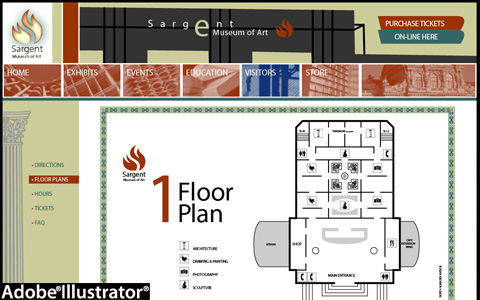
ご自身のレベルから始められ、無駄を省けるレッスン
実際に操作しながら、効率的、かつ効果的に学ぶことができ、質を重視したレッスン
実践技術のアウトプットトレーニングを重点に置いた「一問一答形式」のレッスン
習得していないスキルを重点に、反復トレーニング及び対面の個別指導
インストラクターによるマンツーマンのスキルチェック
基本操作/レイヤー/移動・作成/図形作成/カラー設定/文字/パス描画/変形/ファイル/単位/移動・選択/画像/マスク/特殊効果/レイアウト/グラフ/分析・集計/自動処理/実践など
※150以上のカリキュラム及び実践的なPCスキル

Illustrator エキスパート資格試験対策 [上級レベル程度の方対象]
Illustrator エキスパート資格試験対策 [上級レベル程度の方対象・受講日が土日祝限定]
▼
学習目安:上級レベル程度の経験者の方が、最上位級の資格を取得できるようサポートいたします。
※期間は、最長3か月延長することができます。延長期間の最初の1カ月は無料、2カ月目以降は¥1,000(税込)で継続して頂けます。
最上位級の資格を取得したい方、転職・就職を有利に進めたい方に選ばれています。
「サーティファイ」最上位級の資格取得を目指します。
「Illustratorクリエイター能力認定試験」詳細を別ウィンドウで開く ≫
当スクールで受験することも出来ます。

IT人材育成 クリエイティブスキル(イラストレーター&フォトショップ)+試験対策
この講座を修了し申請後、国から「10万円」の給付金が受けられます。
「サーティファイ」最上位級の資格取得を目指します。
「Illustratorクリエイター能力認定試験」詳細を別ウィンドウで開く ≫
「Photoshopクリエイター能力認定試験」詳細を別ウィンドウで開く ≫
当スクールで受験することも出来ます。
基本操作/レイヤー/移動・作成/図形作成/カラー設定/文字/パス描画/変形/ファイル/単位/移動・選択/画像/マスク/特殊効果/レイアウト/グラフ/分析・集計/自動処理/実践/試験対策など
※150以上のカリキュラム及び実践的なPCスキル
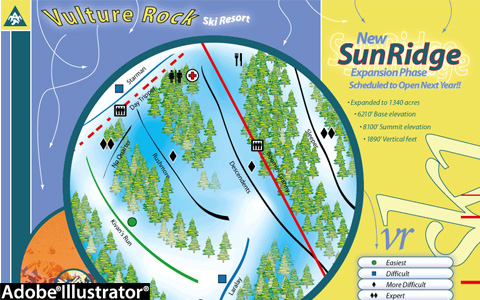
基本操作/選択範囲/移動/レイヤー/画像の変形/色調補正/フィルター/カラー設定/ペイント/レタッチ/文字/レイアウト/ファイル/パス/チャンネル/自動処理/実践/試験対策など
※140以上のカリキュラム及び実践的なPCスキル

